MacでMOVをMP4に変換する方法を徹底解説
MOVとは、Apple社が開発したマルチメディアコンテンツ記録・再生方式である「QuickTime」に対応するファイル形式のことで、macOS、iPhone、iPadなどのApple製品とは相性が良いです。でも、MOV動画をWindowsでより広く利用するには、MP4、WMVなどの動画形式に変換したほうが良いです。本文では、MacでMOVをMP4に変換する方法をご紹介いたしますので、MOV動画の活用に少しでもお役に立てればと期待しています。

Mac MOV MP4 変換
WindowsとMacの両方でMOVをMP4に変換できるAiseesoft 動画変換 究極
Aiseesoft 動画変換 究極はWindowsとMacに対応した、MOV/MP4/AVI/WMV/MKV/FLVなど様々な動画ファイル形式を無劣化かつ最速度で変換できるソフトウェアなので、MacでMOVをMP4に変換する必要があれば、お試しください。また、このソフトはMP3やWAV、WMA、FLACなどの音声ファイル形式を変換し、動画から音声を抽出して変換し、DVDディスク/フォルダ/ISOイメージファイルをMP4、MP3、MOVなどに変換することにも対応できます。
 特徴
特徴
- NVIDA©CUDA™、AMD®、Intel®Core™などの加速技術で30倍の速度でMOVをMP4に変換
- 先進的なビデオ強化技術を採用して、MOVの画質を落とさずにMP4に変換
- DVD、動画、音楽、画像などのマルチメディアファイル形式の変換に対応
- エフェクトやフィルター、動画分割、回転、反転などの動画編集を内蔵
- AI技術で動画ファイルを強化、動画透かしを除去
- MV、動画コラージュ、GIF作成、動画圧縮、動画再生スピード管理などの追加機能がたくさんある
MacでMOVをMP4に変換する方法
では、このMOV MP4変換Macを無料ダウンロード・インストールして、MacでMOVからMP4へ変換する方法をご紹介いたしましょう。
ステップ 1MOV動画ファイルを追加
このMac MOV MP4変換ソフトを起動して、「変換」タブ⇔「ファイルを追加」ボタンをクリックして、MP4に変換したいMOV動画ファイルを選択して追加します。

MOV動画ファイルを追加
ステップ 2MOV動画ファイルをカット
メイン画面にある「✂」アイコンをクリックして、カット画面に入って、MOV動画から特定な一部だけを切り出して保存できます。

MOV動画ファイルをカット
ステップ 3MOV動画ファイルの効果を変更
「編集」アイコンをクリックすれば、編集画面を開いて、回転や反転、クロップ、エフェクト、フィルター、ウォーターマーク、オーディオ、字幕などの編集機能でMOV動画をカスタマイズできます。
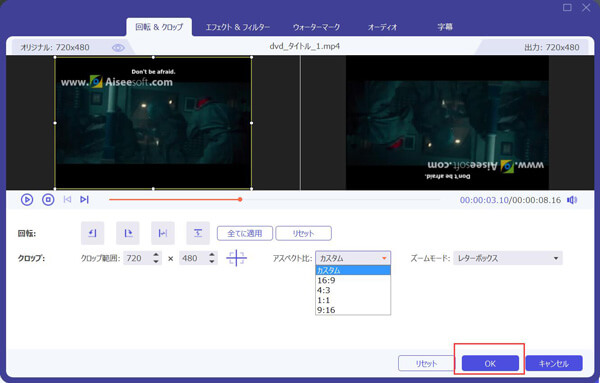
MOV動画ファイルの効果を変更
ステップ 4出力形式のMP4を選択
すべての設定と編集が終わったら、メイン画面に戻って、その右側にある「出力形式(すべてに適用)」のドロップダウンリストにある「ビデオ」タブからMP4という出力形式を選択できます。それに、右にある歯車アイコンをクリックして、ビデオビットレート・フレームレート、オーディオビットレート・チャンネル・サンプルレートなどのパラメータを細かく設定できます。
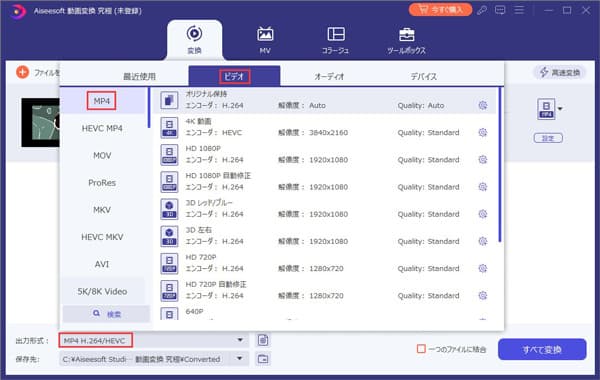
出力形式のMP4を選択
ステップ 5MacでMOVをMP4に変換
最後、保存先を設定して、「すべて変換」ボタンをクリックして、MacでMOV動画をMP4形式に変換できます。
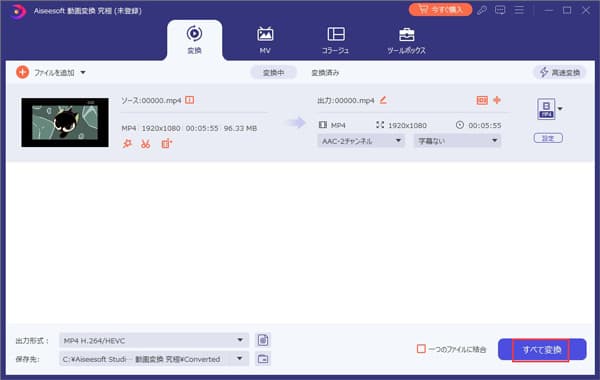
MacでMOVをMP4に変換
このマックMOV MP4変換では、.mov拡張子の動画をMP4形式に変換するのはシンプルで、iPhoneなどで撮影したMOV動画をMP4に変換するのはすごく便利ですね。それに、動画リサイズや動画再生速度変更などの便利機能をたくさん搭載していて、超多機能でよく使われています。必要なら、MOV圧縮、MOV 連結などのガイドをご参考ください。
インストール不要でMacでMOVをMP4に変換
現在、ダウンロード・インストール不要で、オンラインで動画や音楽、画像ファイル形式を変換してくれるコンバーターサイトが幾つかあります。
1、Convertio MOV MP4変換
URL:https://convertio.co/ja/mov-mp4/
ConvertioはWindowsやMacのOSを問わずに、ブラウザ上でMP4/MOV/AVI/WMVなどの動画ファイル形式、MP3/WAV/FLACなどの音楽ファイル形式、画像、ドキュメント等様々なファイルを変換することができるオンラインサイトです。そこで、MacでMOVからMP4への変換におすすめ。
メリット
- 対応形式が多くて、互換性が強い
- 動画切り取り、フレームレート設定などができる
- ログインする必要がない
 デメリット
デメリット
- 無料版では、最大100MBのファイルしか対応できない
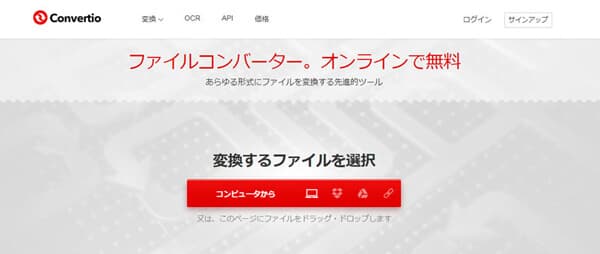
Convertio MOV MP4変換
2、AnyConv MOV MP4変換
URL:https://anyconv.com/ja/mov-to-mp4-konbata/
AnyConv MOVコンバーターでは、MOVをMP4やMPEG、WEBM、WMV、M4V、MP3、WAVなどに変換できます。他に、汎用画像、オーディオ、ビデオ、電子ブック、文書などの変換にも対応できて、汎用性が高いです。
メリット
- ダウンロード・インストール不要でマルチメディアファイルを変換可
- 使いやすくて、初心者でも簡単にMOV MP4変換などを実現できる
- 安心して使えるオンライン変換サイト
 デメリット
デメリット
- 最大ファイルサイズは100MB
- サイト内に広告が頻繁に表示されている
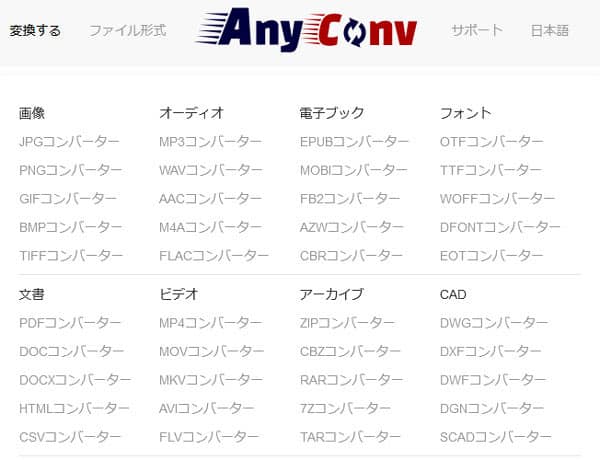
AnyConv MOV MP4変換
3、ACONVERT.COM
URL:https://www.aconvert.com/jp/video/mov-to-mp4/
ACONVERT.COMもMacからMP4に変換できるオンラインサイトの一つで、PDFやドキュメント、電子ブック、画像、ビデオ、オーディオなどの変換に対応できます。また、分割や合併、圧縮、回転、抽出などの機能も提供しています。
メリット
- 対応形式が多くて、幾つかの追加機能がある
- 出力するビデオファイルサイズやビットレートなどのパラメータを設定可
 デメリット
デメリット
- 広告が頻繁に表示され、うっかりして他のサイトに導入されやすい
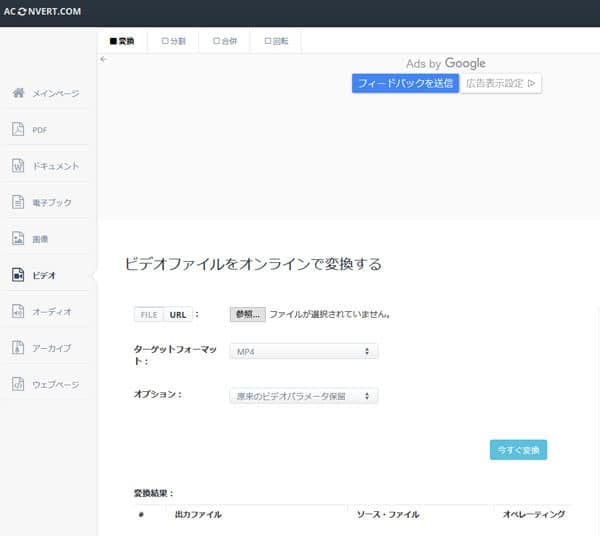
ACONVERT.COM MOV MP4変換
よくあるご質問(FAQ)
質問 1:MOVをMP4に変換する必要性は?
答え 1:MOVはApple製品とは相性が良いですが、一部のメディアプレーヤーに対応できないです。そこで、MOVをより広く利用するために、今最も普及しているMP4に変換したほうが良いです。
質問 2:MOVをMP4に変換した後、その画質が劣化しますか。
答え 2:MacでMOVをMP4に変換してその画質が劣化になるかどうかは、お使いのMac MOV MP4変換次第です。また、その画質を落とさないように、出力する解像度やビットレートなどを適当に変更してみてください。
質問 3:MacでMOVをMP4に変換するフリーソフトがありますか。
答え 3:はい、あります。例えば、WindowsやMac、Android、iPhoneなどのマルチメディアプレーヤーであるVLCは再生、変換などの機能を備えて、MacでMOVをMP4に変換するのにも対応できます。
質問 4:Mac MOV MP4変換オンラインサイトはウイルス感染になる可能性がありますか。
答え 4:ほとんどのオンラインMOV MP4変換サイトは安全で使えますが、無料なので、サイト内に広告がよく表示されて、ウイルスに感染しないように、それらのリンクをクリックしないでください。また、信頼できるサードパーティ製MOV MP4変換Macソフトを使ってみてください。
質問 5:MOVをMP4に変換する時、透かしとかが追加されていますか。
答え 5:無料MOV MP4変換フリーソフト・オンラインサイトを利用する場合、MOVから変換されたMP4に透かしが追加されるのはよくあることです。必要なら、登録版で透かしなどが一切なしのMOV MP4変換ソフトを使ったり、動画透かし削除を使ったりしてみてください。
結論
以上は、MacでMOVをMP4に変換するソフトやオンラインサイトのご紹介でした。今後、WindowsでMOV動画を再生したりするために、MOVをMP4に変換する必要があれば、ご参考ください。